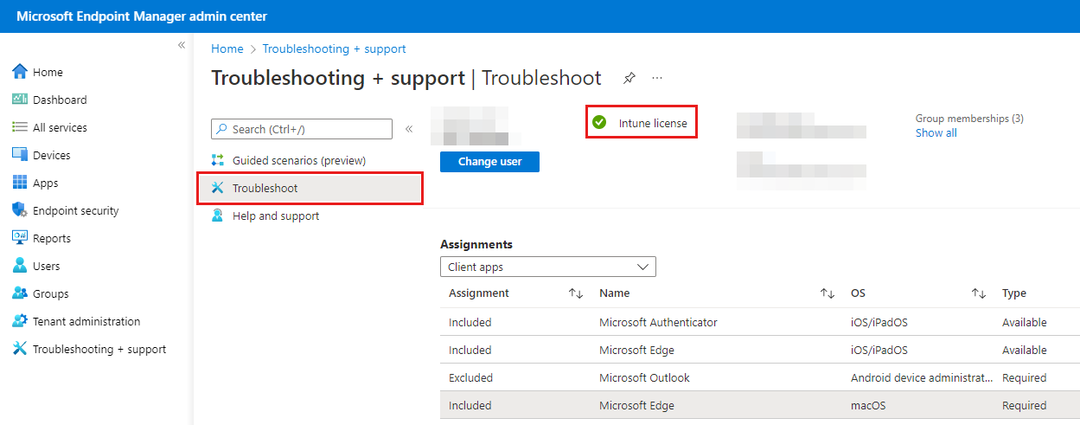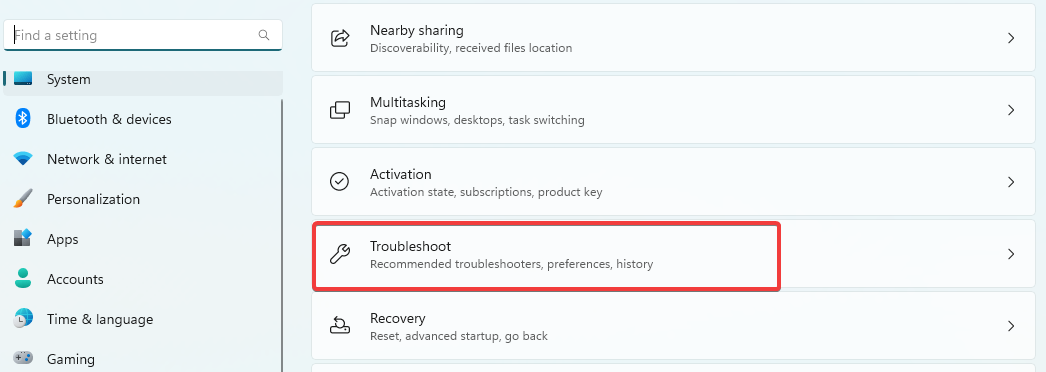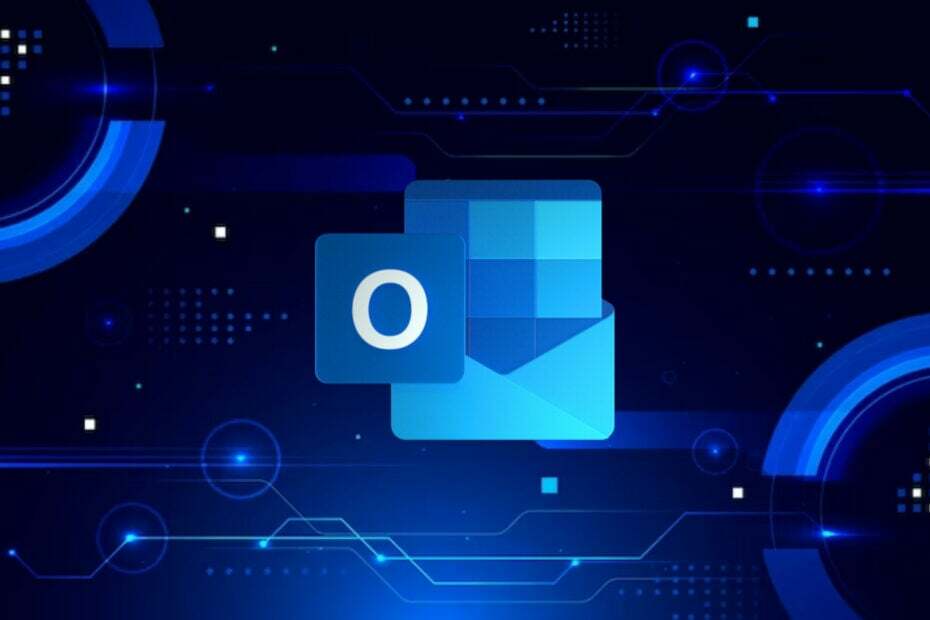- Ladda ner DriverFix nu gratis (säker nedladdning)
- Starta programmet och tryck på Skanna ikon
- Vänta tills skanningen är klar och börja installera de drivrutiner som behövs
- DriverFix har framgångsrikt laddats ner av 0 läsare den här månaden.
Netxbook Flexx 11 är en liten avtagbar Windows 10-surfplatta perfekt för användare som inte behöver köra komplexa uppgifter på sina enheter.
Om du planerar att uppgradera din Flexx 11-surfplatta till Windows 10 version 1709dock bör du veta att du kan stöta på olika problem med föraren efter att du har installerat uppdateringen. Ofta efter installation webbkameran fungerar inte, ljud kommer att bli otäckt, pekskärmen svarar inte och mer. Alla dessa buggar kommer snabbt att få dig att ångra att du trycker på uppgraderingsknappen.
Den goda nyheten är att du snabbt kan lösa det här problemet! Men först, här är hur en användare beskriver problemet på Microsofts forum:
Hade problem efter installation av Windows 10 fall skapare uppdatering. Pekskärm inop, SD-kortläsare inop, webbkamera inop, ljud inop. Kom hit för att se om jag var ensam i den här situationen eller inte. Självklart är jag inte ensam. gick igenom den rekommenderade processen som uppdaterades via enhetshanteraren. Förgäves. [...] av någon anledning fungerar Windows generiska drivrutiner för dessa Intel-chips inte så bra. det är andra gången jag får detta att hända. Av någon anledning känner Windows-drivrutiner på dessa marker inte igen SD, ljudhögtalare, pekskärm eller webbkamera. Wifi på min dator fungerade vid båda tillfällena. Glöm inte Intel gör marker. Microsoft gör operativsystemet. och tillverkaren sätter bara ihop hårdvaran. […]
Så här åtgärdar du Flexx 11-problem på FCU v1709
Även om Flexx 11 ofta påverkas av olika drivrutinsproblem efter att användarna har installerat de senaste uppdateringarna, finns det en lösning som alltid fungerar.
Gå till Intels webbplats och ladda ner Intels drivrutinsuppdaterare. Kör verktyget och alla dina drivrutinsproblem bör vara historia nu.
Som en snabb påminnelse kan du åtgärda drivrutinsproblem med Windows 10: s dedikerade felsökningr. Här är stegen att följa:
- Gå till Inställningar> Uppdatering och säkerhet
- Välj Felsök i den vänstra panelen
- I det nya fönstret väljer du den felsökare som bäst passar dina behov.
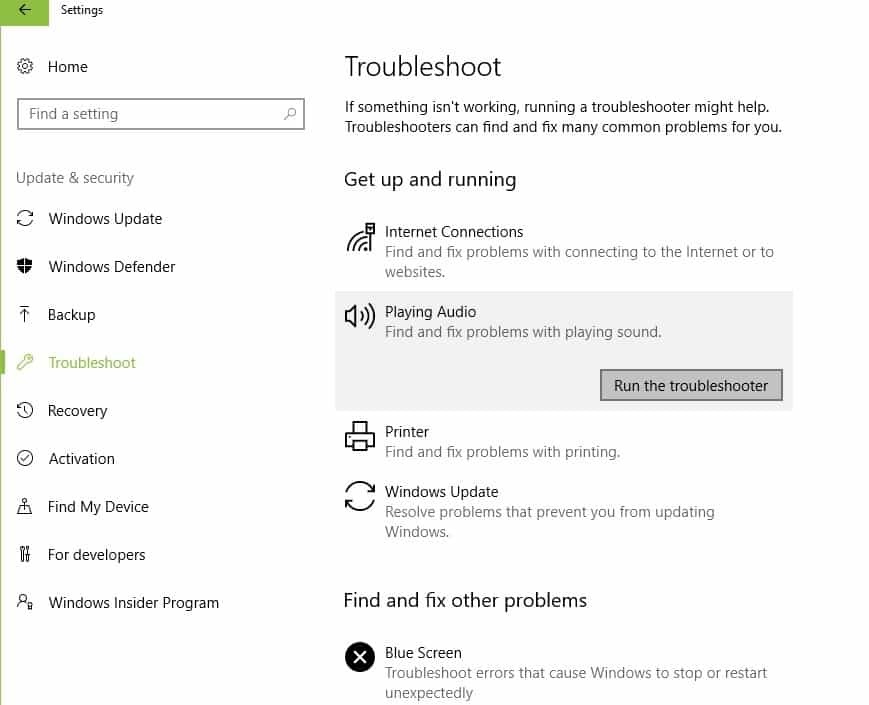
Du kan också uppdatera dina drivrutiner med Enhetshanteraren. Problematiska förare har vanligtvis ett gult utropstecken.
Högerklicka på den drivrutin som du vill uppdatera och klicka sedan på alternativet ”Uppdatera drivrutin”.
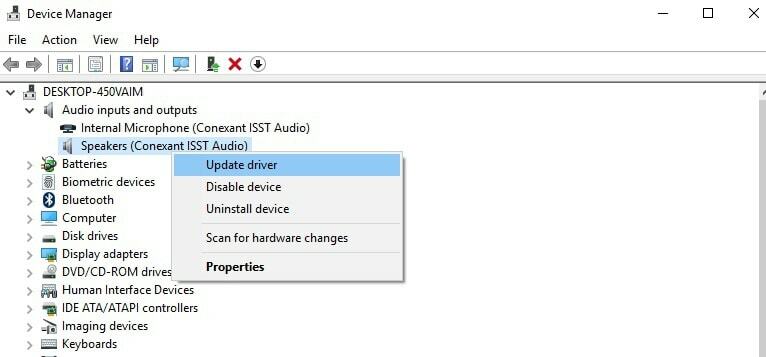
Vi hoppas att de lösningar som anges ovan hjälper till att lösa de drivrutinsproblem som du kan ha stött på på din Flexx 11-surfplatta efter uppgradering till Windows 10 Fall Creators Update.
RELATERADE BERÄTTELSER FÖR ATT KONTROLLERA:
- Så här: Uppdatera grafikdrivrutinen på Windows 10
- Inget ljud efter Realtek-drivrutinsuppdatering? Så här åtgärdar du problemet